1、打开素材

2、选择“仿制图章工具”

3、选择“窗口”--“仿制源”命令
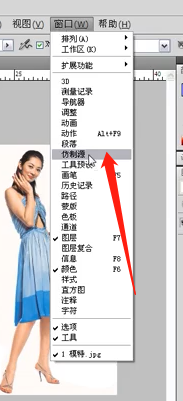
4、打开“仿制源”调板,将宽度,高度设置为30%
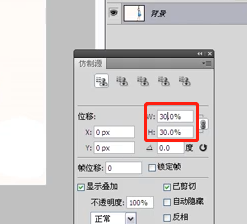
5、按住“Alt”键,鼠标单击人物部位,在空白处拖动,即可得到缩放的人物图像


6、选择第二个仿制源点,设置宽度高度和角度,勾选“显示叠加”和“反相”


7、按住“Alt”键,鼠标单击人物部位,在空白处拖动,再次对原图像进行仿制


8、松开鼠标,即可得到不同的人物图像效果

时间:2024-10-12 11:47:58
1、打开素材

2、选择“仿制图章工具”

3、选择“窗口”--“仿制源”命令
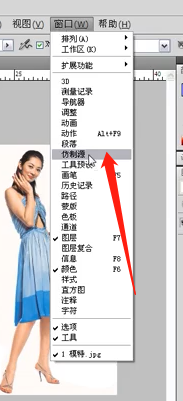
4、打开“仿制源”调板,将宽度,高度设置为30%
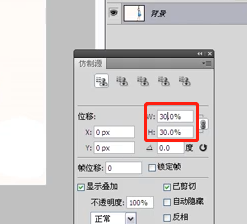
5、按住“Alt”键,鼠标单击人物部位,在空白处拖动,即可得到缩放的人物图像


6、选择第二个仿制源点,设置宽度高度和角度,勾选“显示叠加”和“反相”


7、按住“Alt”键,鼠标单击人物部位,在空白处拖动,再次对原图像进行仿制


8、松开鼠标,即可得到不同的人物图像效果

